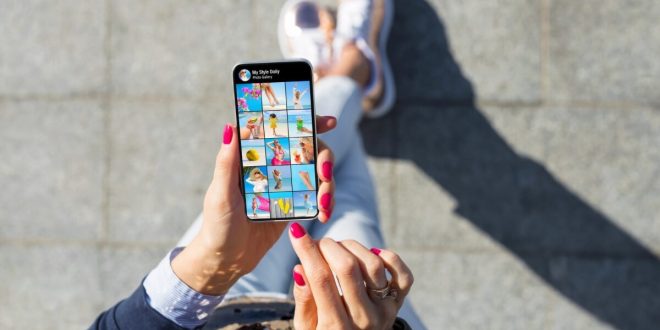iCloud, layanan cloud Apple, tidak hanya menyediakan penyimpanan aman untuk data Anda, tetapi juga menjadi tempat penyimpanan foto dan video yang diambil dengan perangkat Apple Anda. Artikel ini akan membimbing Anda melalui cara-cara yang berbeda untuk melihat foto di iCloud. Dengan panduan langkah demi langkah ini, Anda akan dapat menjelajahi kenangan digital Anda dengan lebih mudah.
1. Apa itu iCloud?
iCloud adalah layanan cloud yang dikeluarkan oleh Apple, yang memungkinkan Anda menyimpan, mengakses, dan berbagi data secara aman di antara perangkat Apple Anda. Salah satu fitur utama iCloud adalah penyimpanan foto dan video, yang memungkinkan pengguna menyimpan kenangan mereka secara online.
2. Cara Melihat Foto di iCloud Melalui Perangkat iOS
a. Langkah 1: Buka Aplikasi Foto
Di perangkat iOS Anda, buka aplikasi Foto. Ini biasanya dapat ditemukan di layar beranda.
b. Langkah 2: Pilih Opsi “Foto” atau “Albums”
Pilih opsi “Foto” untuk melihat semua foto Anda secara terorganisir berdasarkan tanggal pengambilan. Atau, pilih “Albums” untuk menjelajahi foto yang dikelompokkan dalam album-album tertentu.
c. Langkah 3: Jelajahi Foto Anda
Dengan mengetuk foto, Anda dapat memperbesar dan memeriksa dengan cermat. Jika foto tersebut disinkronkan dengan iCloud, itu akan ditandai dengan ikon awan kecil.
3. Menggunakan Situs Web iCloud untuk Melihat Foto dari Komputer
a. Langkah 1: Akses iCloud.com
Buka peramban web dan akses iCloud.com. Login dengan ID Apple Anda.
b. Langkah 2: Pilih Opsi “Foto”
Di dasbor iCloud, pilih opsi “Foto” untuk melihat semua foto yang disinkronkan dengan iCloud.
c. Langkah 3: Jelajahi atau Unduh Foto
Anda dapat dengan mudah menjelajahi foto Anda melalui antarmuka web iCloud. Jika Anda ingin mengunduh foto, klik foto tersebut dan pilih ikon unduh yang muncul.
4. Menggunakan Aplikasi iCloud di Komputer (Windows/Mac)
a. Langkah 1: Instal Aplikasi iCloud
Jika belum terpasang, unduh dan instal aplikasi iCloud pada komputer Anda.
b. Langkah 2: Buka Aplikasi iCloud
Buka aplikasi iCloud dan login dengan ID Apple Anda.
c. Langkah 3: Pilih Opsi “Foto”
Dalam aplikasi iCloud, pilih opsi “Foto” untuk melihat dan mengelola foto Anda.
5. Cara Menggunakan iCloud Photos Sharing
a. Langkah 1: Aktifkan iCloud Photos Sharing
Pastikan iCloud Photos Sharing diaktifkan di pengaturan iCloud Anda. Ini memungkinkan Anda berbagi album foto dengan orang lain.
b. Langkah 2: Pilih Album yang Dibagikan
Buka aplikasi Foto dan pilih album yang ingin Anda bagikan atau lihat dari orang lain.
c. Langkah 3: Jelajahi Foto dalam Album yang Dibagikan
Anda dapat dengan mudah melihat foto yang dibagikan dalam album dan berinteraksi dengan komentar dan suka.
6. Kiat Keamanan dan Privasi
a. Pengaturan Privasi
Pastikan pengaturan privasi di iCloud Anda disesuaikan dengan preferensi Anda. Anda dapat mengelola siapa yang dapat melihat foto Anda.
b. Enkripsi End-to-End
iCloud menggunakan enkripsi end-to-end untuk melindungi privasi pengguna. Pastikan Anda memahami bagaimana sistem keamanan ini bekerja.
7. Pentingnya Mengelola Penyimpanan iCloud Anda
a. Cek Ruang Penyimpanan
Buka pengaturan iCloud Anda di perangkat iOS dan pilih “Manage Storage” (Kelola Penyimpanan) untuk memantau penggunaan ruang penyimpanan Anda.
b. Hapus Foto yang Tidak Diperlukan
Secara berkala, hapus foto atau video yang tidak diperlukan agar tidak membebani penyimpanan iCloud Anda.
8. Pentingnya Backup Foto di iCloud
Salah satu keuntungan utama menggunakan iCloud untuk penyimpanan foto adalah fungsi otomatis backup. Ini berarti bahwa foto Anda akan aman di cloud bahkan jika perangkat Anda hilang, rusak, atau dicuri. Untuk memastikan foto Anda selalu aman, pastikan fitur “iCloud Backup” diaktifkan pada perangkat iOS Anda.
a. Aktifkan iCloud Backup
- Buka Pengaturan pada perangkat iOS Anda.
- Ketuk nama Anda di bagian atas layar.
- Pilih “iCloud” dan gulir ke bawah hingga Anda menemukan “iCloud Backup.”
- Pastikan fitur ini diaktifkan dan ketuk “Backup Now” (Cadangkan Sekarang) jika perlu.
10. Bagaimana Mengatasi Masalah saat Mengakses Foto di iCloud
Meskipun iCloud adalah layanan yang handal, kadang-kadang Anda mungkin mengalami masalah saat mencoba mengakses foto Anda. Berikut adalah beberapa solusi umum:
a. Periksa Koneksi Internet
Pastikan Anda terhubung ke internet. iCloud memerlukan koneksi yang stabil untuk mengakses foto.
b. Restart Perangkat
Jika Anda mengalami masalah pada perangkat iOS Anda, coba restart perangkat tersebut.
c. Perbarui Aplikasi dan Sistem Operasi
Pastikan Anda menggunakan versi terbaru aplikasi Foto dan sistem operasi iOS Anda.
d. Periksa Pengaturan iCloud
Pastikan pengaturan iCloud Anda benar dan perangkat Anda diizinkan untuk mengakses foto di iCloud.
e. Cek Status Server iCloud
Terkadang, masalah bisa berasal dari server iCloud. Anda dapat memeriksa status server iCloud di situs web resmi Apple.
11. Akses Foto di iCloud dari Perangkat Android
Jika Anda memiliki perangkat Android, Anda masih dapat mengakses foto di iCloud melalui aplikasi khusus seperti “iCloud for Android” atau melalui peramban web. Namun, perlu diingat bahwa pengalaman ini mungkin tidak sebaik pada perangkat Apple.
12. Pertimbangan Keamanan
Ketika Anda mengakses foto di iCloud dari perangkat atau peramban web yang berbeda, pastikan untuk selalu mematuhi prinsip keamanan. Gunakan kata sandi yang kuat untuk akun iCloud Anda dan pastikan untuk selalu logout setelah selesai menggunakan perangkat yang tidak Anda miliki.
13. Tetap Terhubung dengan Kenangan Anda
Memahami cara melihat dan mengelola foto di iCloud adalah kunci untuk tetap terhubung dengan kenangan Anda. Dari perangkat iOS hingga komputer, Anda memiliki berbagai cara untuk mengakses koleksi foto Anda. Selain itu, dengan layanan backup otomatis yang disediakan oleh iCloud, Anda dapat memastikan bahwa foto Anda tetap aman dan tersedia di mana pun Anda berada. Dengan terus menggali fitur-fitur iCloud yang berguna, Anda dapat menjelajahi kenangan digital Anda dengan lebih nyaman dan aman.
Kesimpulan
iCloud adalah alat yang sangat berguna untuk mengelola dan mengakses koleksi foto Anda dengan mudah, terlepas dari perangkat yang Anda gunakan. Menggunakan iCloud, Anda dapat memiliki kenangan digital Anda di ujung jari Anda, diakses kapan saja dan di mana saja. Dengan mengikuti panduan ini, Anda telah memperoleh pengetahuan yang diperlukan untuk melihat foto di iCloud dengan lancar, serta cara mengatasi masalah yang mungkin muncul. Nikmatilah pengalaman berbagi dan mengingat momen-momen indah dalam hidup Anda dengan menggunakan iCloud.
 Tekno & Kripto Kumpulan Berita Cryptocurrency Dan Informasi Aplikasi Terpercaya
Tekno & Kripto Kumpulan Berita Cryptocurrency Dan Informasi Aplikasi Terpercaya